文章詳情頁
win10系統設置鼠標移速的方法
瀏覽:2日期:2023-02-13 15:59:50
鼠標和鍵盤是我們在使用電腦的過程中必不可少的兩種工具,鍵盤可以用來打字、鼠標就用來控制點擊電腦的屏幕。因為使用電腦的人不同,大家使用鼠標的習慣也就不相同了,很多用戶習慣將鼠標移速調得快一些,有的用戶又喜歡標準模式。這些都是可以根據使用者的習慣調整的,不過也有一部分用戶還不知道要怎么在電腦上調整這個鼠標移速。那么今天小編就來跟大家分享一下在win10系統中設置鼠標移速的方法步驟吧,有需要的朋友趕緊一起來看看。

1.首先第一步我們打開電腦的設置界面,然后在左側菜單欄中點擊切換到鼠標設置選項當中。
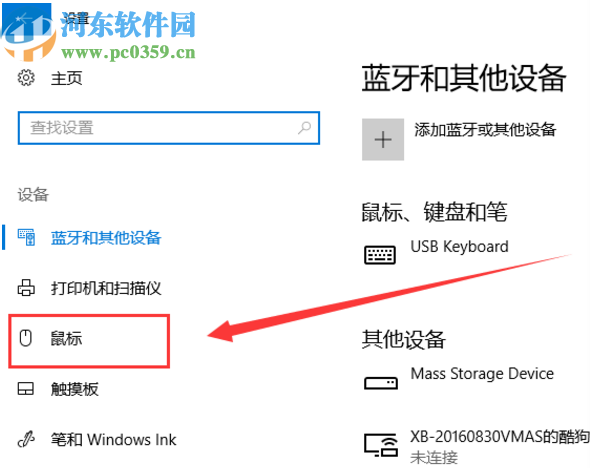
2.切換到鼠標設置界面之后,在界面的右邊找到其他鼠標選項這個設置功能,然后點擊進入到其他鼠標選項設置界面。
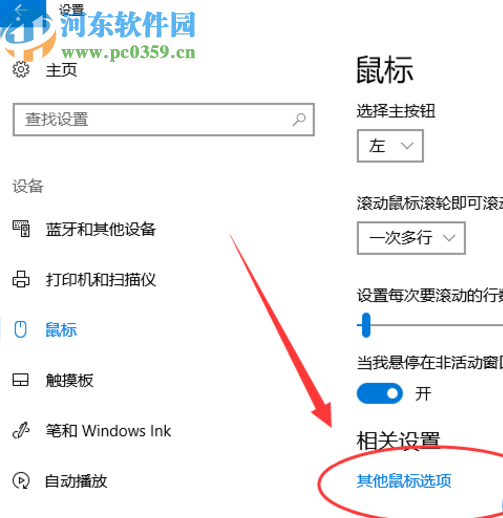
3.打開鼠標的屬性設置界面之后我們需要先點擊界面中的指針選項這個功能切換到鼠標指針的設置界面中。
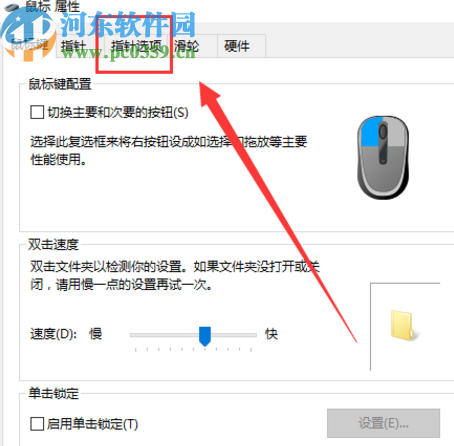
4.最后在指針選項界面我們就可以看到移動這個功能模塊了,然后左右移動藍色的小圖標即可進行鼠標移動速度的調整。
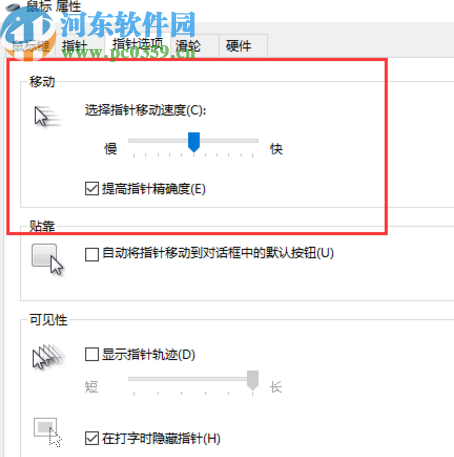
使用上述教程中的操作步驟就可以在win10系統中設置鼠標的移動速度了,很多用戶需要根據個人的使用習慣來調整鼠標的移動速度,所以還不知道要怎么調整的用戶趕緊試一試小編分享的這個方法步驟吧。
相關文章:
1. Win10系統system service exception藍屏如何解決?2. 宏碁筆記本如何備份預裝win10系統至U盤3. Win10系統無法打開微博鏈接怎么辦?4. Win10安裝不了IE11瀏覽器怎么辦 Win10系統Windows功能安裝不了IE11的兩種解決方法5. Win10系統筆記本無法正常開機怎么辦?Win10系統筆記本無法正常開機解決方法6. win10系統重置要多久時間7. win10如何卸載程序?Win10系統快速卸載程序和軟件的方法8. win10系統dcom遇到錯誤1068導致死機9. Win10系統出錯怎么修復系統?建議使用MediaCreationTool工具一鍵修復10. Win10系統下使用360瀏覽器無法打開qq空間怎么辦?
排行榜
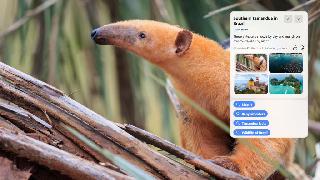
 網公網安備
網公網安備